HP Pavilion 32 QHD 32-inch Display User Manual
Browse online or download User Manual for TVs & monitors HP Pavilion 32 QHD 32-inch Display. HP Pavilion 32 QHD 32-inch Display Felhasználói útmutató
- Page / 35
- Table of contents
- BOOKMARKS
- Felhasználói útmutató 1
- Az útmutatóról 3
- Tartalomjegyzék 5
- 1 Első lépések 7
- Jellemzők 8
- Hátsó részegységek 9
- A monitor üzembe helyezése 10
- A monitor üzembe helyezése 5 11
- USB-eszközök csatlakoztatása 14
- A monitor beállítása 14
- A monitor bekapcsolása 14
- A monitor felszerelése 15
- A monitorállvány eltávolítása 16
- Biztonsági kábel beszerelése 18
- 2 A monitor használata 19
- 3 Támogatás és hibaelhárítás 22
- Gombos zárolások 23
- A támogatás elérése 23
- 4 A monitor karbantartása 24
- A monitor szállítása 25
- A Műszaki adatok 26
- Energiatakarékos mód 28
- B Kisegítő lehetőségek 29
- Az igények felmérése 30
- Szabványok és jogi környezet 31
- Egyesült Államok 32
- Szervezetek 34
- Oktatási intézmények 35
- A HP hivatkozásai 35
Summary of Contents
Felhasználói útmutató
A monitor üzembe helyezéseKellő körültekintéssel helyezze üzembe monitorátA monitor épsége érdekében ügyeljen rá, hogy ne érintse meg az LCD panel fel
● Csatlakoztassa az USB Type-C kábel egyik végét az USB Type-C porthoz a monitor hátulján, a másik végét pedig a forráseszköz USB Type-C portjához.A m
● Csatlakoztasson HDMI kábelt a HDMI porthoz a monitor hátoldalán, a másik végét pedig csatlakoztassa a forráseszközhöz.3. Csatlakoztassa a felfelé ir
4. Csatlakoztassa az audiokábel egyik végét a monitoron lévő fejhallgató-csatlakozóhoz, a másik végét pedig opcionális sztereó hangszóróhoz, fejhallga
USB-eszközök csatlakoztatásaAz USB-portokat különböző eszközök, mint például USB-tárolóeszköz, USB-billentyűzet vagy USB-egér csatlakoztatására haszná
2. A monitor bekapcsolásához nyomja meg a tápkapcsoló gombot a hátlapon.FONTOS: Beégési károsodás keletkezhet olyan monitorokon, amelyek a képernyőn u
A monitorállvány eltávolításaVIGYÁZAT! Mielőtt elkezdené szétszedni a monitort, győződjön meg arról, hogy ki van kapcsolva, valamint az összes kábel k
2. Helyezze be a fület a VESA keret alján, a monitorfej (1) hátulján lévő nyílásba, majd húzza meg a csavart (2).FONTOS: A monitor a falra vagy lengők
Biztonsági kábel beszereléseA monitort rögzítheti egy x tárgyhoz a HP-tól külön beszerezhető biztonsági kábellal.12 1. fejezet Első lépések
2 A monitor használataA monitor illesztőprogramjainak letöltéseLetöltheti és telepítheti a következő fájlokat a http://www.hp.com/support weboldalról.
© Copyright 2018 HP Development Company, L.P.A HDMI, a HDMI embléma és a High-Denition Multimedia Interface HDMI Licensing LLC védjegye vagy bejegyze
Főmenü LeírásMenu Control (Menü vezérlése)Az OSD menüvezérlők beállítására szolgál.Management (Kezelés) Engedélyezi/letiltja a DDC/CI támogatást, és m
Az Automatikus alvó módot az OSD menüben kapcsolhatja ki. Az OSD menü megnyitásához nyomja meg az OSD joystick vezérlő közepét. Az OSD-menüben nyomja
3 Támogatás és hibaelhárításGyakoribb hibák elhárításaA következő táblázat lehetségesen előforduló problémákat, a problémák lehetséges okait, valamint
Gombos zárolásokHa tíz másodpercig nyomva tartja a tápkapcsoló gombot vagy a Menü gombot, akkor zárolja a gombok működését. A működés visszaállításáho
4 A monitor karbantartásaÚtmutató a karbantartáshozA monitor teljesítményének fokozása és élettartamának meghosszabbítása érdekében:● Ne nyissa fel a
FONTOS:● Ne használjon olyan tisztítószereket a képernyő tisztításához, amelyek petróleumalapú anyagot tartalmaznak, például benzolt, hígítót vagy más
A Műszaki adatokMEGJEGYZÉS: Minden műszaki adat a HP összetevők gyártói által megadott általános adatokat tükrözi, a tényleges teljesítmény lehet nagy
Ki <0,3 W Bemeneti csatlakozó Egy analóg hangkimeneti (fejhallgató-) csatlakozó, egy DisplayPort port, egy HDMI-port, egy USB Type-C port (felfelé
Alapérték Időzítés neve Képpontformátum Vízszintes frekvencia (kHz)Függőleges frekvencia (Hz)9 1080p60 1920 ×1080 67,500 60,0010 1080p50 1920 × 1080 5
B Kisegítő lehetőségekKisegítő lehetőségekA HP törekvése, hogy a sokszínűséget, a befogadást, valamint a munkát és a magánéletet a vállalat életének s
Az útmutatórólEz az útmutató a monitor jellemzőit, az üzembe helyezésének lépéseit, a szoftver használatát, valamint a műszaki adatait mutatja be.FIGY
International Association of Accessibility Professionals (IAAP)Az IAAP nonprot szövetség célja a kisegítő lehetőségek terjesztése hálózatépítés, okta
● HP SlateBook asztali számítógépek – Kisegítő lehetőségek engedélyezése (Android 4.3, 4.2/Jelly Bean)● HP Chromebook számítógépek – HP Chromebook vag
A WCAG kifejezetten a vizuális, aurális, zikai, kognitív vagy neurológiai fogyatékossággal rendelkező, valamint a kisegítő szolgáltatásokra szoruló i
A 21. századi kommunikációs eszközök és a videók akadálymentesítését szabályozó törvény (21st Century Communications and Video Accessibility Act, CVAA
● A CEN projektcsapat● Az Európai Bizottság az elektronikus akadálymentesítésre vonatkozó megbízása (PDF, 46 KB)● A Bizottság az elektronikus akadálym
● Telecommunications for the Deaf and Hard of Hearing, Inc. (TDI)● A W3C webes akadálymentesítési kezdeményezése (Web Accessibility Initiative, WAI)Ok
iv Az útmutatóról
Tartalomjegyzék1 Első lépések ...
A függelék: Műszaki adatok ...
1 Első lépésekFontos biztonsági előírásokA monitor tartozéka egy váltóáramú tápegység és egy váltóáramú tápkábel is. Ha másik kábelt használ, csak a m
A termék jellemzői és összetevőiJellemzőkA monitor jellemzői közé az alábbiak tartoznak:● 81,3 cm-es (32 hüvelykes) átmérőjű látható terület 2560 × 14
Hátsó részegységekRészegység Icon (Ikon) Funkció1 OSD joystick vezérlés Megnyitja az OSD menüt, kiválasztja az OSD menü valamelyik elemét vagy bezárja













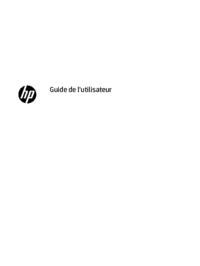












 (45 pages)
(45 pages) (36 pages)
(36 pages) (35 pages)
(35 pages) (29 pages)
(29 pages)
 (23 pages)
(23 pages) (38 pages)
(38 pages) (31 pages)
(31 pages) (39 pages)
(39 pages) (30 pages)
(30 pages)








Comments to this Manuals